Mac電腦無法連接校園網(wǎng)?這里有解決方案!
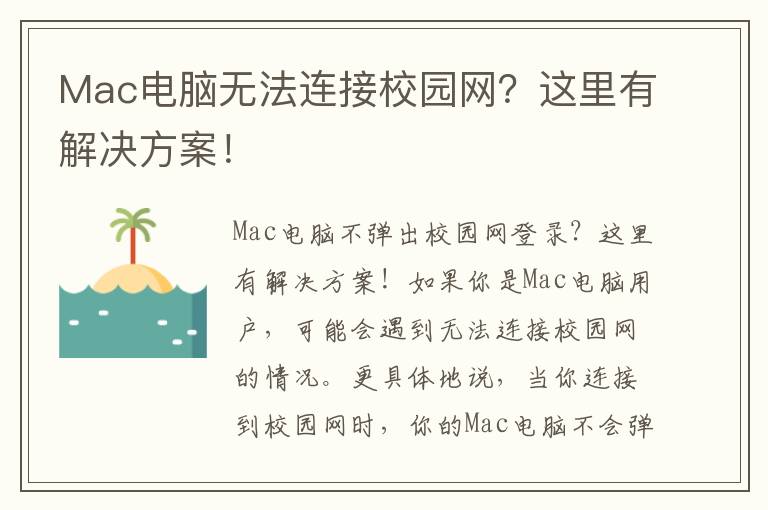
Mac電腦不彈出校園網(wǎng)登錄?這里有解決方案!
如果你是Mac電腦用戶,可能會遇到無法連接校園網(wǎng)的情況。更具體地說,當(dāng)你連接到校園網(wǎng)時,你的Mac電腦不會彈出登錄頁面,導(dǎo)致你無法上網(wǎng)。這是一個常見的問題,但是有一些簡單的解決方案可以幫助你解決這個問題。
解決方案一:清除瀏覽器緩存
在大多數(shù)情況下,清除瀏覽器緩存可以解決這個問題。以下是如何清除瀏覽器緩存的步驟:
1. 打開你的瀏覽器,如Safari或Chrome。
2. 點(diǎn)擊菜單欄中的“偏好設(shè)置”。
3. 在“偏好設(shè)置”窗口中,選擇“隱私”選項(xiàng)卡。
4. 點(diǎn)擊“管理網(wǎng)站數(shù)據(jù)”。
5. 在“管理網(wǎng)站數(shù)據(jù)”窗口中,找到你的校園網(wǎng),然后點(diǎn)擊“刪除”。
6. 關(guān)閉瀏覽器,重新打開它,然后嘗試連接校園網(wǎng)。
解決方案二:手動輸入校園網(wǎng)登錄頁面
如果清除瀏覽器緩存沒有解決問題,你可以嘗試手動輸入校園網(wǎng)登錄頁面的網(wǎng)址。以下是如何手動輸入校園網(wǎng)登錄頁面的步驟:
1. 打開你的瀏覽器,如Safari或Chrome。
2. 在地址欄中輸入你的校園網(wǎng)登錄頁面的網(wǎng)址,如http://net.zju.edu.cn。
3. 按下回車鍵,然后嘗試登錄。
解決方案三:重置網(wǎng)絡(luò)設(shè)置
如果以上兩種方法都沒有解決問題,你可以嘗試重置網(wǎng)絡(luò)設(shè)置。以下是如何重置網(wǎng)絡(luò)設(shè)置的步驟:
1. 點(diǎn)擊菜單欄中的“蘋果”圖標(biāo)。
2. 選擇“系統(tǒng)偏好設(shè)置”。
3. 點(diǎn)擊“網(wǎng)絡(luò)”選項(xiàng)。
4. 在“網(wǎng)絡(luò)”窗口中,選擇你正在使用的網(wǎng)絡(luò)連接,如Wi-Fi或以太網(wǎng)。
5. 點(diǎn)擊“高級”按鈕。
6. 在“高級”窗口中,選擇“TCP/IP”選項(xiàng)卡。
7. 點(diǎn)擊“Renew DHCP Lease”按鈕。
8. 關(guān)閉“高級”窗口,然后嘗試連接校園網(wǎng)。
結(jié)論
如果你的Mac電腦不彈出校園網(wǎng)登錄頁面,以上三種方法可能會幫助你解決問題。首先,你可以嘗試清除瀏覽器緩存。如果這個方法不起作用,你可以手動輸入校園網(wǎng)登錄頁面的網(wǎng)址。最后,如果以上兩種方法都沒有解決問題,你可以嘗試重置網(wǎng)絡(luò)設(shè)置。無論哪種方法,都需要按照步驟進(jìn)行操作,才能成功連接到校園網(wǎng)。
